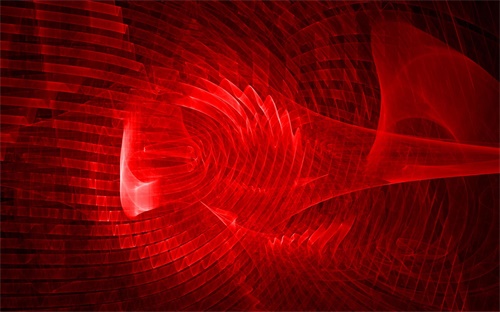3、偏好设置:清晰度降一些,让图中的人物显得柔和唯美。增加鲜艳度,是优先增加照片中颜色不够的地方。4、HSL-饱和度:图中基本颜色红色、橙色、黄色,都降低了一些饱和,颜色看着通透一些,这几个颜色,主要控制的是肤色,稍微降一点,显白,切记不可降的太多,不然会没有血色。5、HSL-明亮度:同样调整是的是上述几种颜色,增加这几种颜色的明亮度,使人物的皮肤看着自然有光泽。
切记也不可贪多,明亮度的最大值会变成白色,最小值会变成黑色,适当调整,不然颜色看着脏兮兮。6、校准三原色:调整红原色,红色偏向橙色,降低饱和度,这样会去掉人物的肤色的洋红色,绿原色偏向黄色,会去掉红色里面的的黄色和绿色,降低饱和度,这样人物的皮肤就会更加白里透红的感觉。7、同步:我们这篇一共有三张照片,因为前期拍摄基本一样,所以只需调整一张照片,后面两张同步即可。
按住shift键,全部选中照片,同步,后面的照片就跟前面的一样了。8、导出:文件-导出,根据弹出的面板提示操作即可。9、对比图:希望我的分享,能帮您在前期拍摄和后期修图,弥补不足,拍出漂亮照片!如果我的教程,对您有些许帮助,烦请帮我点赞和转发哦!感谢!欢迎您点击我的头像,来关注,摄影自学班!等你呦! 。
在人物完全背光又没有补光的情况下拍照,怎么恢复照片中的肤色?
题主所说的人物完全背光又没有补光拍出来的照片有两种情况,一种是严重曝光不足,即使调高了ISO(感光度),照片画面还是很暗,画面上有噪点;一种是曝光正常,只是光线太暗了。这两种可以通过观察是否有噪点来区分。如果你的照片是第一种情况的话,很遗憾,这类照片就是专业摄影师口中常说的“废片”,已经无法挽救了。但如果是第二种的话,请继续往下看。
我们通常可以从四个方向进行后期处理,当然这也只能是进行降损,如果当时拍照没有做一个正确曝光的话,后期想特别完美地还原也不太现实。所以在这里插播一句话,我们一定要先扎实前期,再去想攻克后期。这里我建议大家拍照时设置储存RAW JPEG格式,在后期时可以达到更完美的效果。1.亮度我的相机是佳能,所以我直接用光盘在电脑里装了Digital Photo Professional(DPP)这个软件来处理RAW格式的照片。
由于示例图片是jpg格式,我们就在PS里边调节也可以。我个人认为亮度的调节比较生硬,容易造成无血色的死白,如果照片本身“素质”不高,我们还是尽量避免调节亮度。当然,亮度的改变效果也是最明显的。2.曝光度在PS中打开前期用DPP处理过的照片,把光线调到一个相对正确的曝光值,你也可以选择调节曝光补偿来修复画面。
在PS里边也同样可以调节曝光度,达到后期给脸部“补光”的效果。3.白平衡在DPP中我们可以更换白平衡,一个个去尝试,由于每种白平衡的色温、亮度都不同,在这里我只建议大家按照自己的喜好与审美去试,不作硬性回答。如图,图片样式处可以选择不同的白平衡。4.阴影因为脸部背光,属于暗部,所以在DPP中,我们可以把阴影调亮,之后在PS里边通过色调分离方法恢复皮肤的红润或者白皙。
或者在PS里边调亮暗部,之后再恢复肤色。一般在后期时,我会加入洋红使脸色红润,加入蓝色去除暗黄等等。5.调节曲线在PS中,把脸部选中(使用快速选择或者套索工具),然后对选中区域调节曲线,可以使面部变亮同时增添一些红润色泽。具体曲线怎么拉,还需要大家亲自上手,向上向下试一试,就知道应该怎样做了,通常我的方法是在曲线的中间稍微向左上方拉一点。